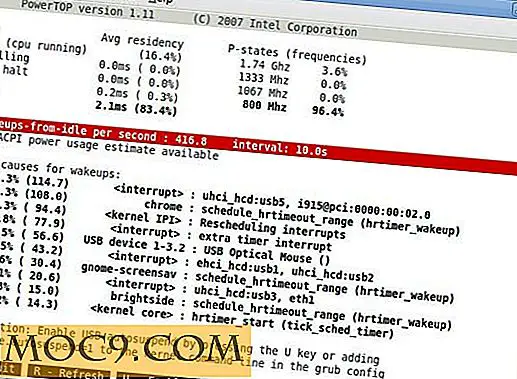Hoe Spb Mobile Shell 3 te configureren voor Windows Mobile
De standaard Windows Mobile-gebruikersinterface is niet ideaal voor het merendeel van de dagelijkse mobiele werktaken - het hangt sterk af van de stylus (of gebruikt u een smartphone, de D-pad), een hardware-toetsenbord en in sommige gevallen zeer goed gezichtsvermogen.
Als zodanig hebben verschillende ontwikkelaars hiervan gebruik gemaakt om alternatieve gebruikersinterfaces voor Windows Mobile-apparaten te introduceren. Gezien het feit dat het platform (terwijl het de laatste jaren wordt gesteund) het meest veelzijdige is van alle beschikbare mobiele smaken, zou dit niet echt een verrassing moeten zijn.
De sleutel van deze ontwikkelaars is Spb Software, die de afgelopen jaren een opeenvolging van mobiele shells voor Windows Mobile heeft uitgebracht. De nieuwste hiervan is Spb Mobile Shell 3, die beschikbaar is als een gratis proefversie van 14 dagen van Spb Software, volledige prijs $ 29, 95.
Configuratie van Spb Mobile Shell 3
Spb Mobile Shell 3 is de meest populaire uitbreiding van de Windows Mobile-gebruikersinterface, voornamelijk omdat het zo gebruiksvriendelijk is, eenvoudig te configureren en minimale resources vereist. Na de installatie kunt u verschillende dingen doen, zoals uw contacten beheren of uw mobiele desktop organiseren.
Spin Mobile Shell 3 is vriendelijk voor de vinger en kan vrijwel uitsluitend worden gebruikt zonder gebruik te hoeven maken van Windows Mobile-indexmenu's of -instellingen (met uitzondering van Pocket Outlook-schermen), en biedt een soepele en goed gepresenteerde lay-out van al uw essentiële mobiele informatie. Een drie-schermen brede desktop maakt de effectieve indeling van favoriete applicaties, tools en contacten mogelijk, terwijl een verscheidenheid aan verschillende functies (adresboek, agenda, instellingen en andere) via een carrouselsysteem toegankelijk zijn.
Het bureaublad

Het eerste dat u moet doen nadat u Spb Mobile Shell 3 hebt geïnstalleerd, is het instellen van uw bureaublad. Er zijn twee keuzes van desktop:
- De standaard "Professional" -look die tijd, kalender, komende afspraken, het weer en eventuele meldingen per e-mail, sms of gemiste oproepen weergeeft,
- De lay-out "Lifestyle" die geheel naar uw wensen kan worden geconfigureerd.
De Lifestyle-desktop van Spb Mobile Shell biedt de optie voor drie schermen breed, waardoor e-mailmeldingen, widgets voor het starten van favoriete applicaties en nog veel meer op de gewenste positie en grootte kunnen worden weergegeven.
Als u bijvoorbeeld een widget van uw favoriete Windows Mobile-game wilt toevoegen aan uw Spb Mobile Shell 3-bureaubladweergave, drukt u op de knop Menu rechtsonder in het scherm, gaat u naar Widget toevoegen en bladert u naar Toepassingen -> Games . Eenmaal op het bureaublad geplaatst, kunt u de grootte van de widget wijzigen en de positie van de widget wijzigen voordat u de toevoeging bevestigt.
Bureaubladachtergrond
Allereerst zijn een aantal standaard widgets beschikbaar, zoals analoge en digitale kloktypen, agenda- en berichtmeldingen en het is ook mogelijk om uw bureaubladachtergrond te wijzigen.

Hiervoor drukt u op de knop Menu rechtsonder in het display en selecteert u Achtergrond wijzigen . Hier kunt u bladeren door afbeeldingen in de Spb Mobile Shell-map op uw Windows Mobile-apparaat en een afbeelding selecteren die past. Als u afbeeldingen op andere locaties op uw telefoon wilt gebruiken, moeten deze worden gekopieerd naar de Spb Mobile Shell- map die u kunt vinden in de map Program Files op uw telefoon.
Alternatieve Spb Mobile Shell 3-achtergronden kunnen van de website worden gedownload - 40 alternatieven van de meegeleverde 6 zijn beschikbaar met een reeks achtergronden.
Voeg een contact toe en beheer widgets
Een snelkoppeling toevoegen aan een van uw contacten is ook eenvoudig - druk op de Menu-knop rechtsonder in het scherm en selecteer Widget toevoegen -> Snelkoppelingen -> Contact .
De gewenste contactpersoon verschijnt dan op uw Spb Mobile Shell 3-desktop - maar als er geen foto is toegewezen, ziet u alleen een omtrek en de naam van de contactpersoon.
Zoals met alle desktop-widgets in Spb Mobile Shell 3, kunt u het contact verplaatsen naar een ander scherm van uw vingervriendelijke, schuivende bureaubladweergave en de grootte ervan wijzigen.

Open hiervoor het menu opnieuw en selecteer Lay-out bewerken . Selecteer vanaf hier de widget die je wilt wijzigen - je ziet dat deze nu is gemarkeerd met een zware witte omtrek en een naar beneden wijzende witte driehoek. Raak de widget aan die u wilt aanpassen - een nieuw menu biedt opties om het naar een linker- of rechterpagina van het bureaublad te verplaatsen, om een tekstlabel voor de widget weer te geven of om het formaat te wijzigen.
Spb Mobile Shell 3 is een uitstekend configureerbare interface voor Windows Mobile-apparaten die volledig opnieuw aangeeft wat het betekent om een Windows Phone-apparaat te gebruiken.